Los programas de recompensas no son nada nuevo. Sus minoristas y restaurantes favoritos lo han estado haciendo durante años. Recientemente, Twitch se ha subido al carro de este programa de lealtad y está cambiando la forma en que los streamers pueden interactuar y recompensar a los fanáticos leales.

Después de todo, ¿a quién no le gustan las ventajas gratuitas?
Si desea obtener más información sobre las ventajas del canal en Twitch, ha venido al lugar correcto. Descubra cómo configurar puntos de canal, ganarlos y canjearlos en este artículo.
¿Cómo configurar puntos de canal en Twitch?
Si eres un streamer, consulta los pasos a continuación para comenzar a recompensar a tus seguidores:
- Abierto Contracción nerviosa e inicia sesión.
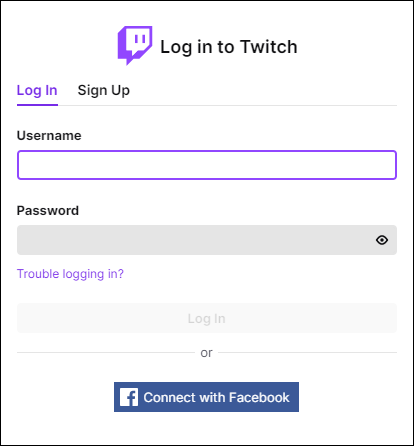
- Presiona tu icono de perfil en la esquina superior derecha de la ventana para abrir el menú desplegable.
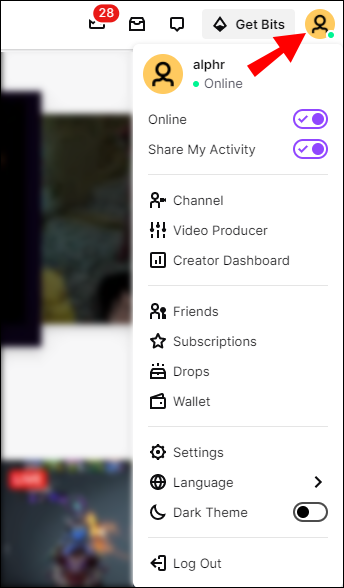
- Seleccione Panel del creador .
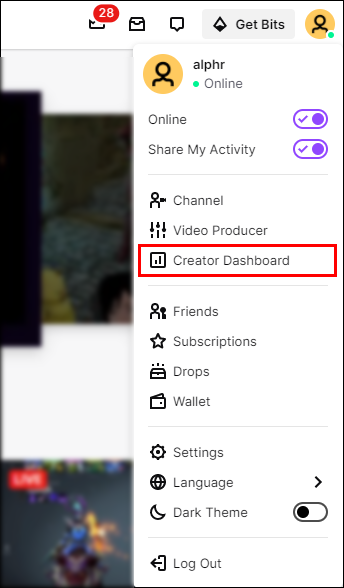
- Haga clic en el icono de tres líneas horizontales al lado de Administrador de corrientes encabezado en la esquina superior izquierda.
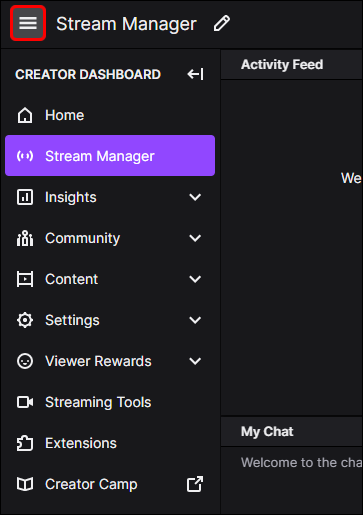
- Ir a Comunidad y entonces Puntos de canal .
- Palanca EN el primer encabezado, Habilitar puntos de canal .
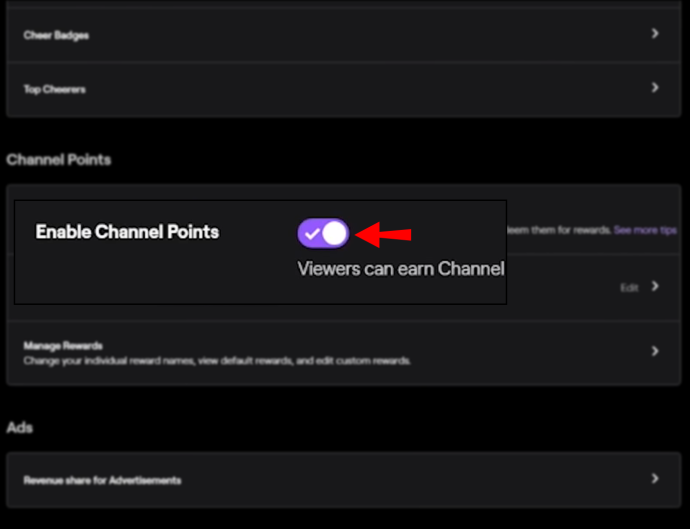
- Hacer clic Editar a la derecha de Personalizar visualización de puntos para agregar una imagen o cambiar la forma en que aparece el botón de puntos.
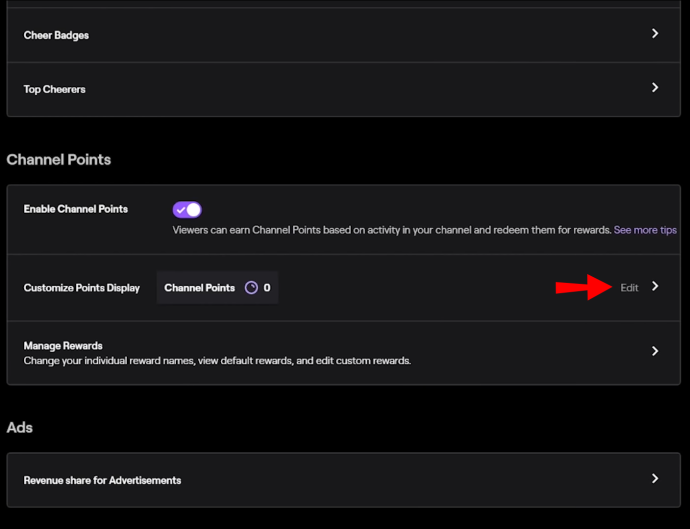
- Seleccione Administrar recompensas para expandir el menú de recompensas personalizadas.
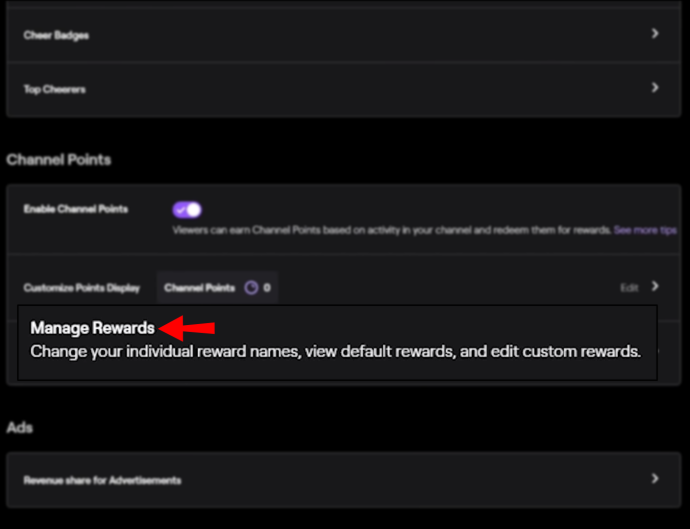
- Elija recompensas para habilitar y defina cuánto le costará a sus espectadores obtener.
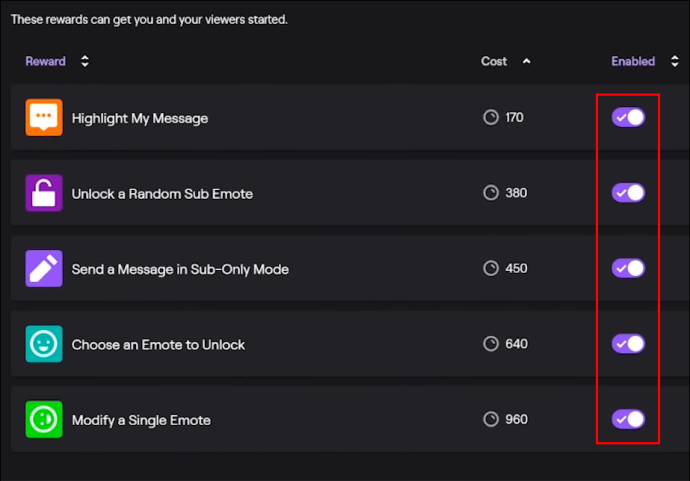
También puede agregar recompensas personalizadas si las predeterminadas no son lo suficientemente sofisticadas para su gusto o si tiene una mente particularmente creativa. La opción está en el mismo lugar que sus recompensas predeterminadas. Desde ese menú, agregue estos pasos:
- Haga clic en el +Agregar recompensa personalizada botón en la parte inferior de la Recompensas personalizadas sección.
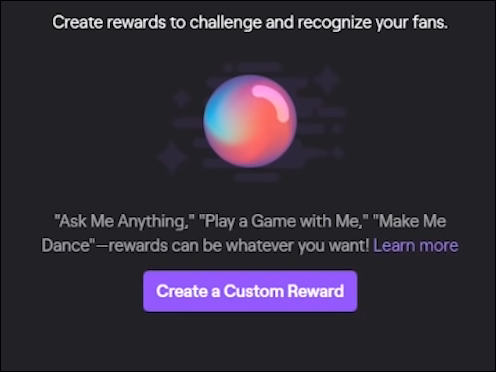
- Nombra tu recompensa.
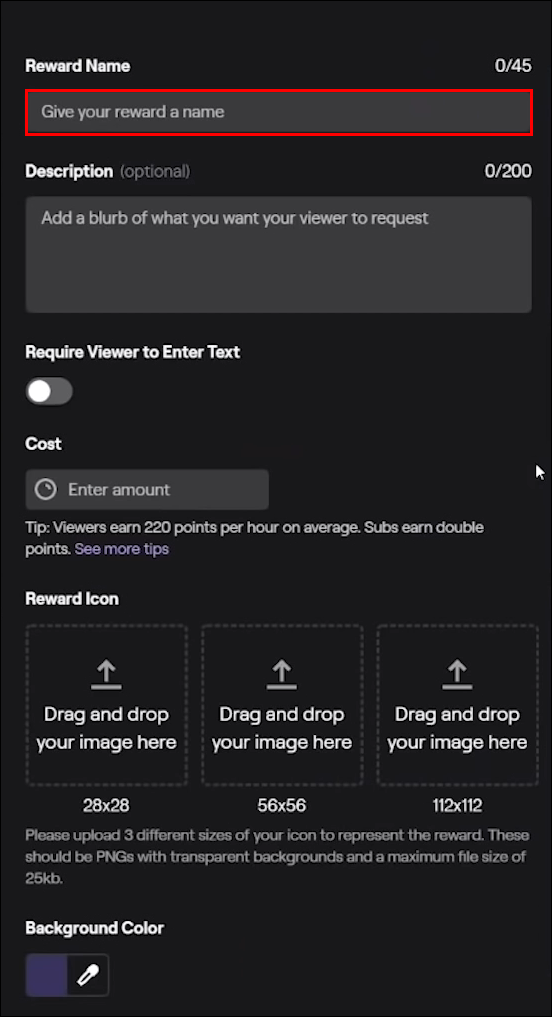
- Añade una breve descripción.
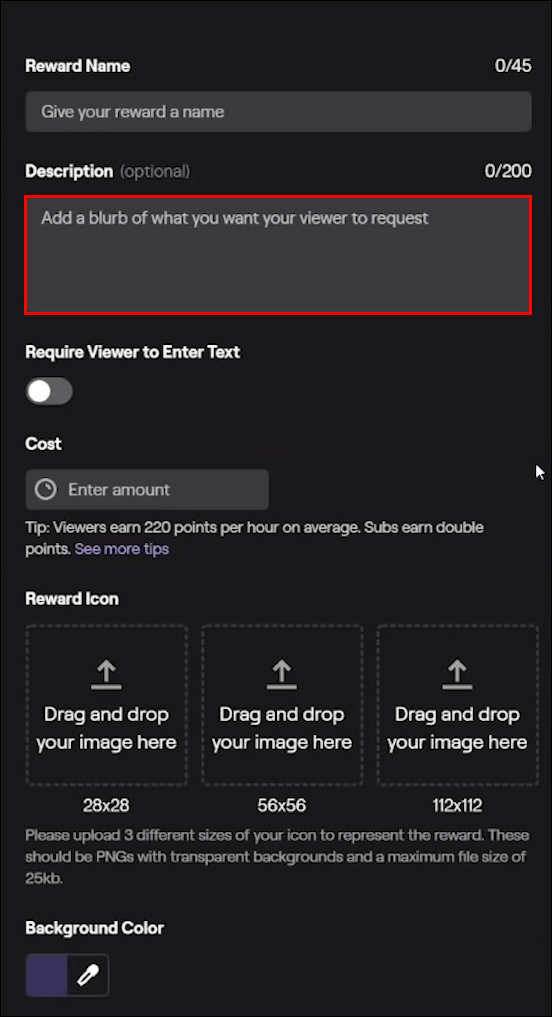
- Ingrese el costo de la recompensa.
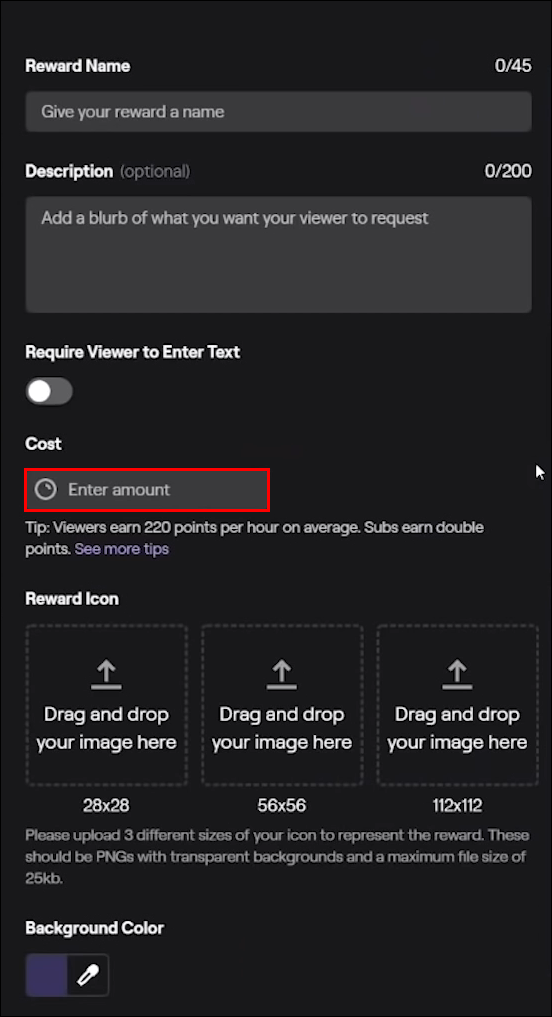
- Personalice el ícono de recompensa con imágenes de arrastrar y soltar y colores de mosaico.
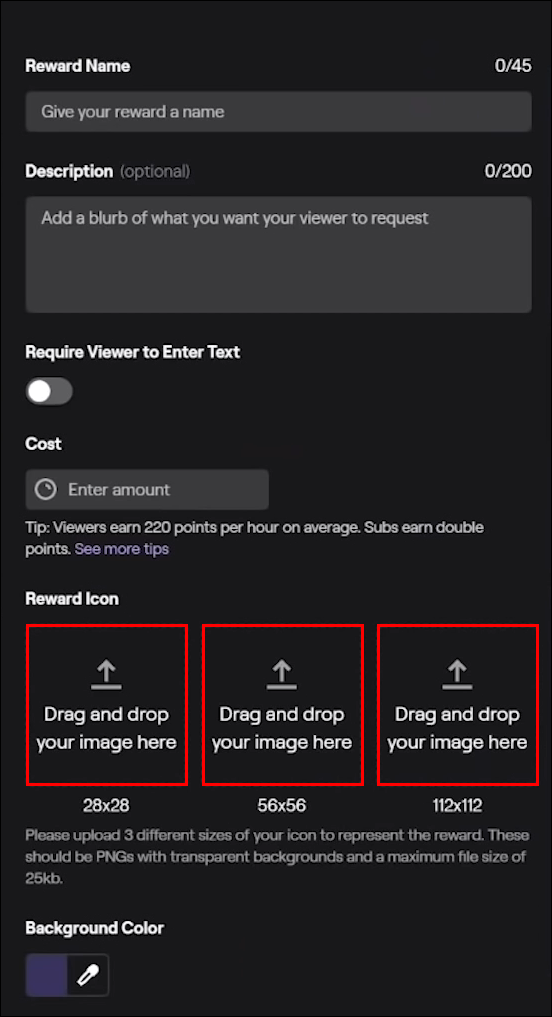
- Echa un vistazo a la vista previa del mosaico de recompensas en el lado derecho de la ventana.
- Si está satisfecho con su nueva recompensa, haga clic en el Crear botón en la parte inferior de la ventana.
Programa de afiliados de Twitch
Configurar puntos de canal es un proceso simple, pero debe ser parte del programa de afiliados de Twitch para participar. Si ya es parte del programa, puede continuar con los pasos enumerados anteriormente para poner en funcionamiento sus puntos de canal.
Sin embargo, si aún no eres parte de ese club especial, tendrás que esperar una invitación. Recibirá una invitación al programa de afiliados si cumple con los siguientes requisitos:
- Tener al menos 50 seguidores
- Tiempo total de transmisión de 500 minutos en los últimos 30 días
- Tres o más espectadores simultáneos en promedio
- Siete días en total de transmisiones únicas
Desafortunadamente, no puede inscribirse en el programa usted mismo. Al igual que esperar a que te inviten al baile de graduación, debes esperar hasta que Twitch te note. Una vez que lo hagan, recibirá una invitación por correo electrónico y tendrá que someterse a un proceso de incorporación.
¿Cómo ganar puntos de canal como espectador?
Ganar puntos de canal en Twitch es relativamente sencillo. Miras los canales registrados y ganas puntos periódicamente. A veces, incluso verá notificaciones de clic para reclamar para ganar puntos de bonificación. Cuando estén disponibles, los verá en la parte inferior de una ventana de chat.
Los puntos de participación 'Siguiente' y 'Raid' se agregan automáticamente a su cuenta, pero si desea esos puntos de bonificación, deberá reclamarlos cuando los vea.
Algunas acciones para ganar pueden generar más puntos que otras. Eche un vistazo a las tasas actuales de obtención de puntos de Twitch:
- Viendo: no suscriptores, por espacios de 5 minutos de ver en vivo, +10
- Observación activa: no suscriptores, por espacios de 15 minutos de visualización en vivo, +50
- Participación en incursiones: unirse a una incursión, +250
- Seguir: nuevos seguidores, ganados solo una vez, +300
- Watch Streak (s): regresando para múltiples transmisiones consecutivas, al menos 10 minutos cada una, +300-450
Los suscriptores de un canal reciben puntos de bonificación adicionales cada vez que miran.
- Nivel 1 – 1.2x
- Nivel 2 – 1.4x
- Nivel 3 – 2x
Los multiplicadores de puntos varían según su nivel de suscripción y solo se aplican a ese canal en particular.
¿Cómo usar puntos de canal como espectador?
Cuando los streamers habilitan los puntos de canal, pueden elegir entre diferentes recompensas predeterminadas para incluir o crear nuevas por sí mismos. Estas recompensas se pueden canjear a través de Channel Points. El valor real de la recompensa puede variar según el canal, ya que los streamers son los que establecen los costos de Channel Point.
Por ejemplo, un beneficio de 'Resaltar mi mensaje' de un transmisor puede costar 150 puntos de canal, mientras que otro transmisor puede reducir el costo a 100 puntos de canal.
Si desea ver las recompensas de Channel Point de su transmisor favorito, siga estos pasos para buscar y canjear puntos:
- Selecciona el Punto de canal icono . Se encuentra en la esquina inferior izquierda de la ventana de chat.
- Navegue a través de sus opciones de recompensa en la nueva ventana.
- Haga clic en el icono de recompensa desea redimir.
- Siga las indicaciones de instrucciones.
- Confirme el canje presionando el botón botón de desbloqueo .
Una vez que presione el botón púrpura Desbloquear, Twitch deducirá los puntos requeridos de su cuenta y la recompensa es de uso gratuito. La ventana de confirmación también le permite saber qué desbloqueó, cuánto tiempo estará disponible (si corresponde) y el costo de Channel Point.
Preguntas frecuentes adicionales
¿Cómo empiezo con Twitch?
Comenzar con Twitch parece engañosamente simple, pero hay una variedad de detalles que pueden hacer o deshacer su nuevo canal. Aquí hay una descripción general de las consideraciones si está pensando en transmitir en Twitch:
1. Crea una cuenta de Twitch
Si aún no lo ha hecho, es hora de crear una cuenta de Twitch. Este es un buen momento para familiarizarse con las Pautas de la comunidad y los Términos de servicio de Twitch y conocer también lo que puede y no puede hacer. Antes de tu primera transmisión, Twitch también recomienda que establezcas configuraciones de Moderación y Seguridad usando AutoMod para garantizar una experiencia de transmisión positiva.
2. Asegúrese de cumplir con los requisitos de hardware
No necesita un equipo de alta gama para comenzar una nueva transmisión, pero hay un par de cosas en las que debe concentrarse para garantizar una buena transmisión.
Primero, necesitas un buen micrófono. Pruébelo y asegúrese de que su voz salga clara, sin estática ni eco. También es una buena idea usar auriculares o audífonos para evitar la retroalimentación del altavoz.
Una conexión a Internet decente también es muy importante por razones obvias. No es necesario que sea ultrarrápido, pero sí lo suficientemente rápido para transmitir a 720p como mínimo.
Las cámaras web son otra pieza esencial del equipo para cualquier transmisor. El objetivo de la transmisión es que los espectadores puedan verte, ¿verdad? No pueden hacer eso si no tienes una cámara web decente. Busque cámaras web que puedan grabar un mínimo de 720p y pruebe las grabaciones de antemano.
Si tiene curiosidad acerca de las recomendaciones de hardware de Twitch para transmisores, puede encontrar la lista correcta aquí .
cómo comprobar qué ram tienes
3. Personaliza un HUD
Ahora que tiene la situación del hardware en orden, es hora de pensar en los requisitos del software. Piense en usar herramientas como OBS o xDividir para que su transmisión se vea bien para los espectadores que miran en casa. Use notificaciones emergentes y coloque un borde alrededor de su cámara web para darle a su transmisión una apariencia unificada y atractiva.
4. Usa un chatbot
¿Son necesarios los chatbots cuando empiezas? Desafortunadamente, lo son. Nunca se sabe quién se incorporará a su transmisión y publicará enlaces peligrosos y maliciosos en su chat. Chatbots como Llegará y Nightbot puede ayudarlo a monitorear sus chats y mantener a todos a salvo.
¿Qué son los puntos de canal de Twitch?
Twitch Channel Points es un sistema de recompensas en el que los espectadores pueden canjear 'moneda' a cambio de beneficios especiales como resaltar un mensaje o desbloquear gestos. También se pueden canjear por recompensas personalizadas específicas para el creador del canal.
¿Cuáles son los beneficios de usar puntos de canal de Twitch?
A todo el mundo le gustan las cosas gratis, especialmente cuando se trata de algo que ya están haciendo de todos modos. Esa es la belleza de los puntos de canal de Twitch; tanto los streamers como los espectadores se benefician de ello.
Desde el punto de vista de un streamer, ofrecer Channel Points puede otorgar cierta autenticidad al canal e impulsar la participación de la comunidad. Por otro lado, los espectadores son recompensados con beneficios especiales durante un tiempo asignado que también puede ayudarlos a involucrarse más con la comunidad. Según el transmisor, los espectadores pueden canjear sus puntos por cualquier cosa, desde desbloquear gestos hasta hacer que el transmisor realice acciones específicas, como acariciar a su perro en una transmisión en vivo.
¿Cuántos puntos de canal obtienes por hora en Twitch?
Según Twitch, el espectador promedio tiene alrededor de 220 puntos de potencial de ganancias por hora, y los espectadores suscritos pueden duplicar esos puntos fácilmente con multiplicadores.
Digamos que un espectador tiene una suscripción de Nivel 1 a un canal. Con un multiplicador de 1.2x, el espectador de suscripción puede convertir las tarifas promedio no sub 220 en 440 puntos de canal por hora.
¿Qué puedes hacer con los puntos de canal en Twitch?
Puede canjear puntos de canal por beneficios y recompensas en sus canales favoritos. Las ventajas varían desde emojis hasta sesiones de juego especiales con el streamer. Todo depende de quién sea el streamer y de las ventajas que tenga en su canal.
Si desea ver lo que su canal favorito tiene para ofrecer, haga clic en el botón Puntos de canal en la parte inferior de la ventana de chat.
¿Cómo aprovechar al máximo los puntos de canal?
Una forma de aprovechar al máximo los puntos de canal es crear recompensas que sean exclusivas para su canal y comunidad. Las recompensas predeterminadas son excelentes y esperadas, pero la personalización de recompensas únicas hace que su canal se sienta más auténtico, especialmente si ofrece recompensas que se pueden ver en la pantalla en tiempo real.
¿Qué son las recompensas predeterminadas para los streamers?
Las recompensas predeterminadas son las ventajas de Channel Point predefinidas por Twitch. Pueden incluir cualquier cosa, desde mensajes destacados hasta desbloqueos de emoticones. Los streamers no tienen que hacer nada excepto habilitar la recompensa para que los espectadores los canjeen. Puede ajustar los costos de recompensa usted mismo, dejar que Twitch lo haga a través de costos de recompensa predeterminados o usar Costos inteligentes.
Puede consultar las recompensas predeterminadas disponibles en el Panel de control del creador en Puntos de canal .
Impulse el compromiso con puntos de canal
Hay tantas empresas que ven el beneficio de ofrecer un programa de recompensas a los seguidores leales. ¿Por qué Twitch debería ser diferente? Los puntos de canal permiten a los espectadores canjear puntos por beneficios especiales que ayudan a impulsar la participación en el canal y los streamers obtienen el beneficio adicional de que más personas vean su canal. Es una situación de ganar-ganar para todos en la comunidad.
¿Qué recompensas únicas ofrece tu streamer favorito por Channel Points? ¿Personaliza sus recompensas o elige las predeterminadas? Cuéntanoslo en la sección de comentarios a continuación.









